Cisco Webex Meetings - Mejora de la seguridad de las reuniones
De cara a mejorar la seguridad de las reuniones, las personas usuarias de Cisco Webex Meetings pueden realizar las siguientes acciones:
1. Bloqueo manual de la reunión (sala de espera)
Se puede asegurar una reunión bloqueándola para que quien ejerza el rol de organizador sea quien habilite manualmente a las personas participantes.
Cuando se crea la Reunión, se hace clic en Reunión => Bloquear reunión
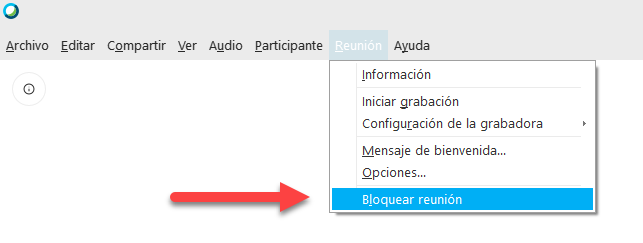
Esto crea automáticamente un "lobby" o sala de espera.
Cuando las personas participantes se unen a la reunión, pasan automáticamente al lobby, y se les muestra un mensaje de "Puede unirse a la reunión cuando el organizador le admita".

En cualquier momento, la persona organizadora podrá "Admitir" a quien desee (en el lobby se muestran todas las personas que han intentado unirse). Para ello hay que hacer clic en Participantes, y en la parte derecha se muestra dónde hacerlo.

En cualquier momento de la reunión, el organizador puede expulsar a una persona asistente haciendo clic en el área de Participantes:
Botón derecho sobre el usuario => Expulsar

2. Bloqueo automático de la reunión
Las salas personales se bloquean automáticamente a los 10 minutos de iniciarse la reunión.
No obstante, puede configurar su sala personal para bloquearla automáticamente a los 0, 5, 10, 15 o 20 minutos después de que se inicie cualquier reunión.
En la aplicación Webex, antes de crear una reunión, se hace clic en el icono de la ruedita (arriba a la derecha) => Preferencias

Después, se haría clic a la izquierda en "Mi sala personal" y a continuación abajo en "Editar mi Sala personal":

Se abrirá una página web el editor de "Mi sala personal". En el apartado de "Bloqueo automático" podremos marcar la casilla y seleccionar el tiempo que queremos que pase antes de bloquear la sala automáticamente (0, 5, 10 o 20 minutos).

También se puede hacer a través del sitio web de Cisco Webex:
https://educanarias.webex.com/webappng/sites/educanarias/dashboard/home => Iniciar Sesión
Mi Webex > Preferencias > Mi sala personal > Editar mi Sala Personal > Bloqueo automático.
Desde la web en vista moderna, vaya a Preferencias > Mi sala personal > Editar mi Sala Personal > Bloqueo automático.
En la misma ventana también se puede modificar la parte final del enlace a la sala personal, por si se hubiese visto comprometido, o se deseara personalizarlo.
3. Cambio de contraseña de una reunión
Para cambiar la contraseña de una reunión, es necesario hacerlo vía web (no en la aplicación de escritorio) en la Sala Personal de la persona usuaria:
https://educanarias.webex.com/webappng/sites/educanarias/dashboard/home => Iniciar Sesión
Antes de hacer clic en "Iniciar una reunión", clic a la derecha en "Planificar":

Se podrá modificar la contraseña (al menos 4 caracteres, y que no sea algo fácil de adivinar) que se envía en el email de invitación a las personas participantes:

Se puede hacer clic en Mostrar opciones avanzadas -> Opciones de planificación -> "Excluir contraseña de la invitación por correo electrónico" para que en el mensaje de correo de invitación a las personas participantes sólo salga el enlace de acceso:

De esta manera, las invitaciones enviadas por correo electrónico únicamente incluirán el número de reunión y no la contraseña de acceso a la misma. Deberá comunicar esa contraseña por otro medio a las personas a las que haya invitado.







